随着科技的发展,生物识别技术已经越来越普及。Windows 11系统同样支持指纹识别功能,让用户可以更方便地解锁电脑。本文将详细讲解如何在Windows 11中设置和使用指纹识别,包括如何添加、更改和删除指纹。
添加指纹
打开设置:按下Win键或点击任务栏上的开始图标,打开“设置”应用。
选择账户:在设置窗口的左侧菜单中,点击“账户”。
登录选项:在账户设置窗口的右侧,点击“登录选项”。
指纹识别:在“登录方式”部分,找到“指纹识别”选项,并点击“设置”按钮。
开始设置:在弹出的窗口中,点击“添加指纹”按钮开始添加指纹。
指纹注册:按照屏幕上的指示,将手指放置在指纹传感器上,并按照提示进行操作。确保从不同角度采集指纹,以提高识别准确率。
更改指纹
打开设置:与添加指纹步骤相同,打开“设置”应用并选择“账户”。
登录选项:在账户设置窗口的右侧,点击“登录选项”。
指纹识别:找到“指纹识别”选项,并点击“设置”按钮。
更改指纹:在弹出的窗口中,点击“更改指纹”按钮。
指纹注册:按照屏幕上的指示,将手指放置在指纹传感器上,并按照提示进行操作。您可以选择删除原有的指纹,并重新注册新的指纹。
删除指纹
打开设置:与添加指纹步骤相同,打开“设置”应用并选择“账户”。
登录选项:在账户设置窗口的右侧,点击“登录选项”。
指纹识别:找到“指纹识别”选项,并点击“设置”按钮。
删除指纹:在弹出的窗口中,点击“删除指纹”按钮。
确认删除:选择要删除的指纹,并点击“删除”按钮。
注意事项
确保您的电脑配备了指纹传感器。
指纹识别功能需要Windows Hello支持。
在注册指纹时,确保手指干燥、清洁,并避免戴手套。
通过以上步骤,您可以在Windows 11中轻松地设置、更改和删除指纹。这样,您就可以享受到更加便捷的指纹识别解锁体验。